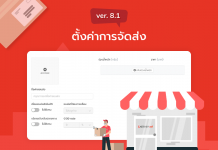– คลิกใน ตำแหน่งที่ 1,ตำแหน่งที่ 2 และ ตำแหน่งที่ 3 ตามลำดับ
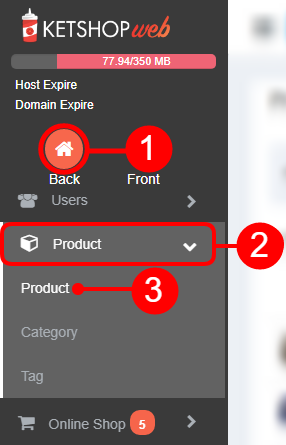
– คลิกที่ “ADD NEW”

– กรอกรายละเอียดต่างๆ ของสินค้า จากนั้น กด “CREATE” เพื่อสร้างสินค้าและยืนยันข้อมูลทั้งหมด

ตำแหน่งที่ 1 : เปลี่ยน ภาษา กรณีเมื่อมีหลายภาษา สามารถคลิกที่ แถบภาษา (TH,EN,JP,CN) เพื่อแก้ไขข้อมูลสินค้าในแต่ละภาษา
ตำแหน่งที่ 2 : ชื่อสินค้า จะต้องใส่ไม่ซ้ำกับสินค้าตัวอื่นๆ
ตำแหน่งที่ 3 : Permalink ตัวอย่าง link ของหน้าสินค้า สามารถแก้ไขในส่วนของชื่อสินค้าได้
ตำแหน่งที่ 4 : ข้อมูลสินค้า บรรยายตัวสินค้าอย่างสั้นๆ หากต้องการใส่ข้อมูลเพิ่มเติม ให้ใส่ในส่วนขงการปรับแต่งรายละเอียดสินค้า
ตำแหน่งที่ 5 : Tag ติด tag สำหรับสินค้าที่เกี่ยวข้องกับเรื่องต่างๆ สามารถเพิ่มหรือใช้ tag ที่มีตั้งค่าในส่วนของ tag อ่านรายละเอียดเพิ่มเติมเกี่ยวกับการใช้งาน tag ได้ที่นี่
ตำแหน่งที่ 6 : การปรับแต่งหน้ารายละเอียดสินค้าเพิ่มเติม จะต้องกด Save ก่อน 1 ครั้ง ถึงจะสามารถเข้าไปแก้ไข ปรับแต่งหน้ารายละเอียดสินค้าเพิ่มเติมได้
ตำแหน่งที่ 7 : รูปภาพสินค้า ขนาดที่แนะนำ ไม่ว่าจะใส่แนวตั้งหรือแนวนอน ให้ไปตั้งค่าที่ product display
ตำแหน่งที่ 8 : สินค้าแนะนำ จะมีแถบสีเหลือง Recommend ขึ้นบนรูปสินค้า

ตำแหน่งที่ 9 : เลือกหมวดหมู่สินค้า ซึ่งจะต้องตั้งค่าหมวดหมู่สินค้าในส่วนของ product category ก่อน
ตำแหน่งที่ 10 : น้ำหนัก สินค้า ระบบจะนำมาคำนวณค่าจัดส่ง
ตำแหน่งที่ 11 : ราคาสินค้า
ตำแหน่งที่ 12 : ราคาสินค้าที่ลดแล้ว ในหน้าบ้านจะมีขีดสีแดง
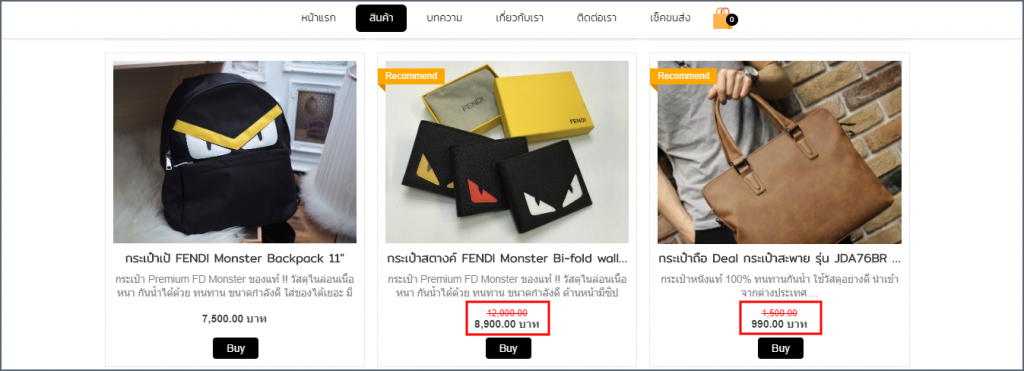
ตำแหน่งที่ 13 : จำนวนสินค้าที่พร้อมขาย จะลดลงตามจำนวนการสั่งซื้อ
ตำแหน่งที่ 14 : สถานะของสินค้า มี 2 อันคือ เปิดใช้งานสินค้า และ ปิดใช้งาน เมื่อปิดใช้งาน สินค้าจะไม่ปรากฏหน้าบ้านและลูกค้าจะไม่สามารถเลือกซื้อสินค้านั้นได้
ตำแหน่งที่ 15 : sku รหัสของสินค้า เมื่อไม่ได้กรอก ระบบจะกรอกรหัสสินค้าให้อัตโนมัติ
ตำแหน่งที่ 16 : กลุ่มสินค้า ใช้กับสิงที่มีความเกี่ยวข้องกัน หรืออยู่เป็น set เดียวกันเช่น เครื่องเสียง ซึ่งสินค้าที่อยู่กลุ่มเดียวกัน จะมีภาพแสดงใต้ภาพสินค้าที่อยู่กลุ่มเดียวกัน
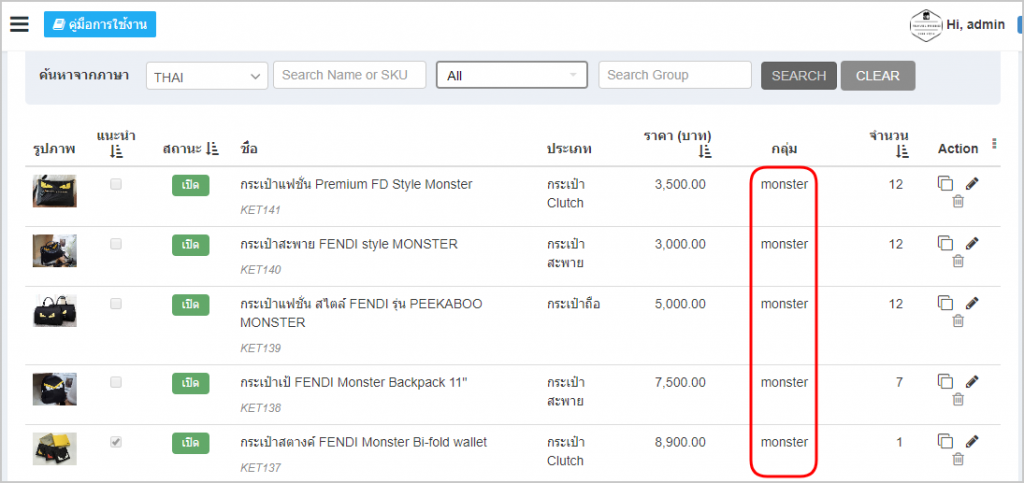
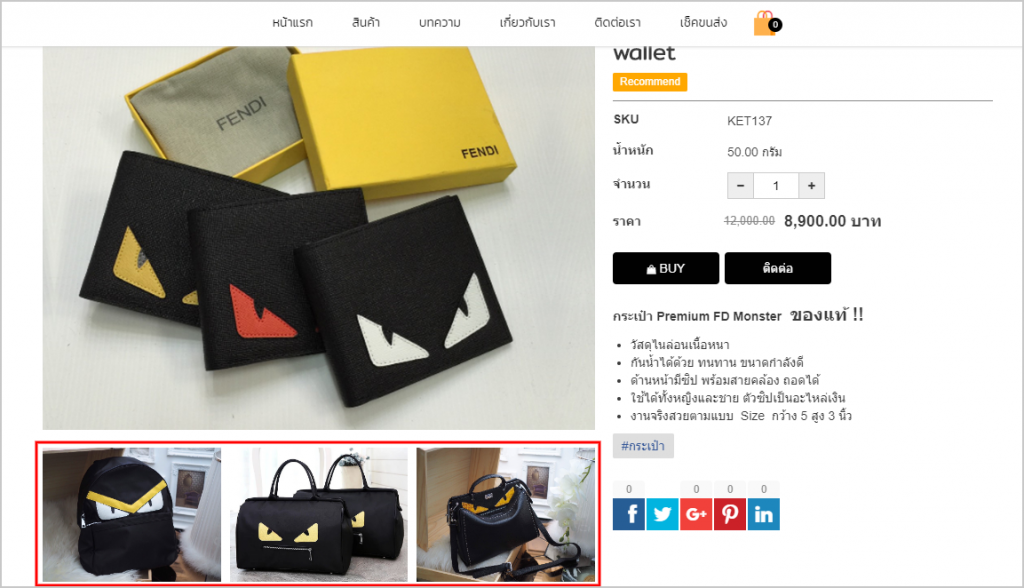
ตำแหน่งที่ 17 : สำหรับสินค้าแบบเดียวกันแต่มีหลายสีหรือหลาย size ซึ่งการใช้งานคุณสมบัติสินค้า จะอยู่ใน หัวข้อ การตั้งค่าการใช้งานคุณสมบัติสินค้า
การเพิ่มสินค้าชนิดเดียวกัน (Duplicate)
– คลิกที่ ตำแหน่งที่ 1 เพื่อทำการ Duplicate สินค้า

– กด Yes เพื่อทำการยืนยัน

– จะปรากฏสินค้าดังภาพ

การแก้ไขข้อมูลสินค้า
– คลิกใน ตำแหน่งที่ 1 เพื่อทำการแก้ไขสินค้า
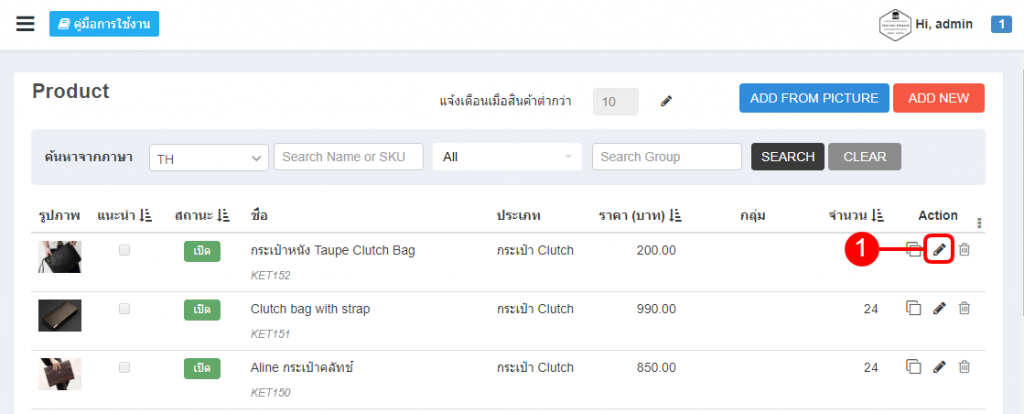
– แก้ไขรายละเอียดต่างๆ ของสินค้า จากนั้น กด “SAVE” เพื่อยืนยันข้อมูลทั้งหมด

การลบสินค้า
– คลิกที่ ตำแหน่งที่ 1 เพื่อทำการลบ

– กด Yes เพื่อทำการ ลบ สินค้า

Ketshopweb | เว็บสำเร็จรูปอย่างง่ายที่ใครๆก็ทำได้
เรายินดีให้คำปรึกษาการทำเว็บไซต์ฟรี ไม่มีค่าใช้จ่าย
ติดต่อมาที่ 02-038-5588 , email : sales@ketshopweb.com